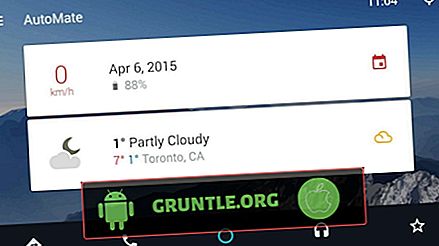#Samsung #Galaxy # S9 + är den senaste smarttelefonmodellen för flaggskepp som träffade marknaden i början av året och kommer med flera användbara funktioner. Eftersom detta är plusmodellen har den en mycket större skärm än den vanliga S9-modellen. Den här telefonen använder en stor 62 tums Super AMOLED-skärm och under huven hittar du Snapdragon 845-processor i kombination med 4 GB RAM. Även om detta är en solid utförande enhet finns det fall då vissa problem kan uppstå som vi kommer att ta itu med i dag. I den senaste delen av vår felsökningsserie kommer vi att ta itu med Galaxy S9 + för att få popup-annonser.
Om du äger en Samsung Galaxy S9 + eller någon annan Android-enhet för den delen, kontakta oss gärna med detta formulär. Vi hjälper dig gärna med all oro du kan ha med din enhet. Detta är en gratis tjänst som vi erbjuder utan några strängar bifogade. Vi ber dock att när du kontaktar oss försöker vara så detaljerade som möjligt så att en exakt bedömning kan göras och rätt lösning kan ges.
Hur man fixar Samsung Galaxy S9 + Få popup-annonser
Problem: fortsätt att få en pop-up när jag går in på webbplatser som USAToday osv. Efter några minuter kommer en pop-up att inträffa och det säger att det kommer från www.breakingbuzzfeed.com Det indikerar "Jag har vunnit ett pris" Jag behöver bara snurra hjulet. Det finns inget sätt för mig att lämna skärmen. Det fångar helt min skärm och ingen av "knapparna" fungerar längre. Hittills är det enda sättet jag hittat att avsluta det att bokstavligen stänga av telefonen och göra omstart. Naturligtvis är det helt irriterande. Om jag bara kunde blockera denna popup helt från att dyka upp skulle det vara bra. Jag bokstavligen bara GET DENNE TELEFONEN för två veckor sedan och denna dumma pop-up började dyka upp nästan omedelbart. Så jag tror inte att jag har laddat ner någonting för att få det ... det måste redan ha varit där.
Lösning: Innan du felsöker detta problem är det första du bör göra att se till att telefonen körs med den senaste programvaruversionen. Om en uppdatering är tillgänglig, ladda ner och installera den först i din telefon.
En av de främsta orsakerna till att din telefon får pop-up-annonser är att du kanske har laddat ner en app som orsakar problemet. Detta händer vanligtvis om du laddar ner appen från tredje parts källa eller om du laddar sidans APK-fil direkt till din telefon. Att hämta appar endast från Google Play Store är ett sätt att förhindra att pop-up-annonser får, men det finns fortfarande fall då vissa appar som finns tillgängliga i Play Store kan orsaka problemet. Följ felsökningsstegen som vi har listat nedan för att lösa problemet.
Inaktivera marknadsföringsinformation
Det finns fall då Samsung skickar dina telefoninriktade annonser antingen via push-aviseringar, e-post eller SMS. Om du inte vill ta emot dessa annonser bör du stänga av marknadsföringsinformationen för telefonen.
- Gå till appen Inställningar på din Galaxy S9.
- Rulla ner för att hitta och öppna General Management.
- Se till att alternativet Marknadsföringsinformation är inaktiverat.
Starta telefonen i säkert läge
Om steget ovan inte löser problemet är nästa steg att kontrollera om en app som du laddade ner orsakar problemet. Du kan göra detta genom att starta telefonen i säkert läge eftersom bara de förinstallerade apparna får köras i det här läget.
- Stäng av telefonen.
- Tryck och håll ner strömbrytaren förbi skärmen med modellnamn som visas på skärmen.
- När SAMSUNG visas på skärmen, släpp strömbrytaren.
- Omedelbart efter att du släppt strömbrytaren trycker du på och håller ned volymknappen.
- Fortsätt att hålla ned volymknappen tills enheten har slutat starta om.
- När Safe-läget visas i skärmens nedre vänstra hörn, släpp knappen Volym ned.
Om popup-annonserna inte visas i det här läget orsakas problemet troligtvis av en app som du laddade ner. Ta reda på vilken app det här är och avinstallera den.
Ett sätt att ta reda på vilken app som orsakar problemet är att följa stegen nedan.
- Öppna Google Play Store-appen från startsidan på din telefon
- Använd sökfältet högst upp på skärmen och slå upp din misstänkta tredjepartsapp.
- Om appbeskrivningen under knappen Installerad läser “Innehåller annonser”, orsakar denna app troligen slumpmässiga pop-up av annonser. Ta bort den här appen såväl som alla appar som du har laddat till din telefon.
Utför en fabriksåterställning
Om pop-up-annonserna fortfarande visas när telefonen startas i säkert läge, är det bästa att göra just nu att utföra en fabriksåterställning. Eftersom detta kommer att återställa din telefon tillbaka till sitt ursprungliga fabrikstillstånd, är det en bra idé att säkerhetskopiera dina telefondata innan du gör detta steg.
- Stäng av mobilen.
- Tryck och håll in Volym upp-knappen och Bixby-tangenten och håll sedan ner strömbrytaren.
- När den gröna Android-logotypen visas släpper du alla tangenter ("Installera systemuppdatering" visas i cirka 30 - 60 sekunder innan du visar menyalternativen för Android-systemåterställning).
- Tryck på Volym ned-knappen flera gånger för att markera 'torka data / fabriksinställning'.
- Tryck på strömbrytaren för att välja.
- Tryck på Volym ned-knappen tills 'Ja - ta bort alla användardata' är markerad.
- Tryck på strömbrytaren för att välja och starta huvudåterställningen.
- När huvudåterställningen är klar markeras 'Starta om systemet nu'.
- Tryck på strömbrytaren för att starta om enheten.
Engagera med oss
Skicka oss gärna dina frågor, förslag och problem du har stött på när du använder din Android-telefon. Vi stöder alla Android-enheter som finns tillgängliga på marknaden idag. Och oroa dig inte, vi debiterar inte ett enda öre för dina frågor. Kontakta oss med hjälp av detta formulär. Vi läser varje meddelande som vi får kan inte garantera ett snabbt svar. Om vi kunde hjälpa dig, snälla hjälp oss att sprida ordet genom att dela våra inlägg med dina vänner.





![Hur fixar du din Google Pixel som inte kommer att aktiveras [Felsökningsguide]](https://cdn.gruntle.org/files/116/116-min.jpg)